Tại sao iPhone của tôi không sạc được? [7 cách khắc phục]
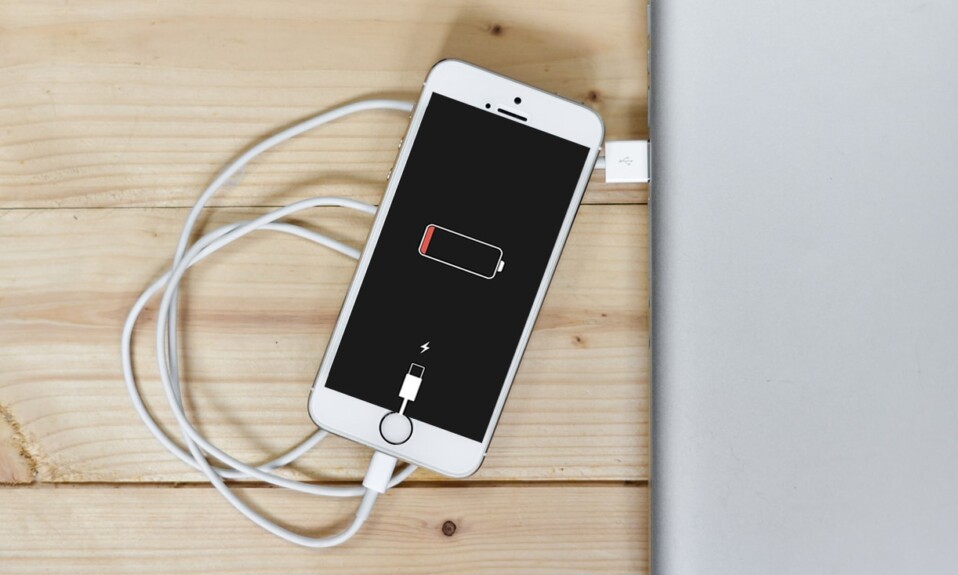
Tôi phải làm gì khi iPhone của tôi không sạc? (What do I do when my iPhone won’t charge?)Cảm giác như thế giới sắp kết thúc, phải không? Vâng, tất cả chúng ta đều biết cảm giác. Đẩy bộ sạc vào ổ cắm hoặc điều chỉnh chân cắm mạnh mẽ sẽ không giúp ích được gì. Tiếp tục đọc để tìm hiểu cách sửa lỗi iPhone không sạc được khi cắm nguồn.

Cách khắc phục iPhone không nhận sạc khi cắm sạc(How to Fix iPhone not charging when plugged in)
Hãy để chúng tôi thảo luận Tại sao iPhone của tôi không sạc được vấn đề phát sinh ngay từ đầu. Vấn đề khó chịu này có thể do một số yếu tố gây ra như:
- Bộ điều hợp chưa được chứng nhận.
- Vỏ điện thoại(phone case) không tương thích không nhận sạc không dây Qi.
- Lint trong cổng sạc.
- Cáp sạc bị hỏng.
- Sự cố về pin của thiết bị.
Hãy thử các phương pháp được liệt kê bên dưới để khắc phục tại sao iPhone của tôi không sạc(charge problem) được .
Phương pháp 1: Làm sạch cổng Lightning(Method 1: Clean Lightning Port)
Kiểm tra đầu tiên là đảm bảo rằng cổng Lightning(lightning port) iPhone của bạn không bị tắc nghẽn bởi các mảnh vụn hoặc xơ vải(gunk or lint flakes) . Bụi(Dust) bị mắc kẹt trong cổng và tích tụ theo thời gian. Bạn nên vệ sinh cổng sạc của thiết bị thường xuyên. Để làm sạch cổng Lightning(lightning port) trên iPhone của bạn,
- Đầu tiên, hãy tắt(turn off) iPhone của bạn.
- Sau đó, sử dụng một cây tăm(toothpick) thông thường , cẩn thận cạo xơ vải.
- Hãy thận trọng(Be cautious) vì các ghim có thể dễ bị hỏng.

Phương pháp 2: Kiểm tra Cáp và Bộ điều hợp Lightning(Method 2: Check Lightning Cable & Adapter)
Mặc dù thị trường có rất nhiều bộ sạc có sẵn với các mức giá khác nhau, nhưng không phải tất cả chúng đều an toàn để sử dụng hoặc tương thích với iPhone. Nếu bạn sử dụng bộ sạc không được chứng nhận MFi (Sản xuất cho iOS) , bạn sẽ nhận được thông báo (certified)lỗi(error message) cho biết Phụ kiện có thể không được chứng nhận(Accessory might not be certified) .
- Là một phần của các giao thức bảo mật, iOS sẽ không cho phép bạn sạc thiết bị iOS của mình bằng bộ điều hợp(uncertified adapter) chưa được chứng nhận .
- Nếu bộ sạc của bạn được MFi phê duyệt, hãy đảm bảo rằng cả cáp Lightning(lightning cable) và bộ đổi nguồn(power adapter) đều ở trong tình trạng hoạt động tốt(sound working condition) .
- Để sạc iPhone của bạn, hãy thử một different cable/power adapter . Bằng cách này, bạn sẽ có thể xác định xem bộ chuyển đổi hoặc cáp(adapter or cable) có bị lỗi và cần được thay thế hay không.

Cũng nên đọc:(Also Read:) 12 cách(Ways) sửa điện thoại của bạn không sạc đúng cách(Charge Properly)
Phương pháp 3: Vỏ điện thoại tương thích với sạc không dây
(Method 3: Wireless Charging Compliant Phone Case
)
Nếu bạn sạc các mẫu iPhone 8(iPhone 8) trở lên bằng bộ sạc không dây(wireless charger) , hãy đảm bảo rằng vỏ iPhone (iPhone case)tuân thủ sạc không dây(wireless charging compliant) vì không phải mọi vỏ iPhone(iPhone case) đều chấp nhận sạc không dây Qi. Dưới đây là một số kiểm tra cơ bản cần xem xét liên quan đến vỏ điện thoại vì điều này có thể xảy ra, sửa lỗi iPhone không sạc được khi cắm vào nguồn:
- Không sử dụng các trường hợp có nắp chắc chắn hoặc nắp sau bằng kim loại(metal back covers) .
- Không nên sử dụng trường hợp hạng nặng(A heavy-duty case) hoặc trường hợp có nắp giữ vòng(ring hold cover) .
- Chọn những chiếc ốp lưng mỏng(slim cases) cho phép sạc không dây Qi.
- Tháo vỏ(Remove the case) trước khi đặt iPhone lên bộ sạc không dây và xác nhận(wireless charger and confirm) xem tại sao câu hỏi về sạc iPhone không được trả lời hay không.
Sau khi hoàn thành các kiểm tra phần cứng nói trên, bây giờ chúng ta hãy thảo luận về các bản sửa lỗi liên quan đến phần mềm.

Phương pháp 4: Hard Reset iPhone(Method 4: Hard Reset iPhone)
Force Restart hay còn gọi là Hard Reset luôn hoạt động như một cứu cánh để khắc phục mọi sự cố thường gặp phải. Vì vậy, nó là một phải thử. Các bước để buộc khởi động lại iPhone khác nhau tùy theo kiểu thiết bị(device model) . Tham khảo hình ảnh cụ thể và các bước(pic & steps) được liệt kê sau đó.

Đối với iPhone (For iPhone) X và các kiểu máy mới hơn(X, and later models)
- Nhấn nhanh nút Tăng âm lượng.(Volume up)
- Sau đó, nhấn nhanh nút Giảm(Volume down) âm lượng .
- Bây giờ, hãy nhấn và giữ nút Side(Side button) cho đến khi logo Apple(Apple logo) xuất hiện. Sau đó, thả nó ra.
Đối với iPhone có Face ID, iPhone SE (thế hệ thứ 2), iPhone 8 hoặc iPhone 8 Plus:
(For iPhone with Face ID, iPhone SE (2nd generation), iPhone 8, or iPhone 8 Plus:
)
- Nhấn và giữ nút Khóa(Lock) + Volume Up/ Giảm âm lượng(Volume Down) cùng lúc.
- Tiếp tục giữ các nút cho đến khi tùy chọn trượt để tắt nguồn(slide to power off) được hiển thị.
- Bây giờ, hãy nhả tất cả các nút và vuốt(swipe) thanh trượt sang bên phải(right) màn hình.
- Thao tác này sẽ tắt iPhone. Chờ(Wait ) trong vài phút .
- Làm theo bước 1(step 1) để bật lại.
Đối với iPhone 7 hoặc iPhone 7 Plus(For iPhone 7 or iPhone 7 Plus)
- Nhấn và giữ đồng thời nút Giảm âm lượng(Volume Down) + Khóa( Lock ) .
- Nhả các nút khi bạn nhìn thấy logo Apple(Apple logo) trên màn hình.
Đối với iPhone 6s, iPhone 6s Plus, iPhone SE (thế hệ đầu tiên) hoặc các thiết bị cũ hơn(For iPhone 6s, iPhone 6s Plus, iPhone SE (1st generation), or earlier devices)
- Nhấn và giữ nút Sleep/Wake + Home đồng thời.
- Nhả(Release) cả hai phím khi màn hình hiển thị logo Apple(Apple logo) .
Cũng nên đọc:(Also Read:) Cách khắc phục iPhone bị đóng (Fix iPhone) băng(Frozen) hoặc bị khóa
Phương pháp 5: Cập nhật iOS(Method 5: iOS Update)
Nâng cấp phần mềm(software upgrade) đơn giản sẽ giúp bạn giải quyết nhiều vấn đề khác nhau, bao gồm cả vấn đề iPhone không sạc được. Ngoài ra, nó cải thiện hiệu suất tổng thể của thiết bị của bạn. Để cập nhật phần mềm iOS(iOS software) của bạn lên phiên bản mới nhất,
1. Mở ứng dụng Cài đặt(Settings) .
2. Nhấn vào Chung(General) , như được hiển thị.

3. Nhấn Cập nhật phần mềm(Software Update) , như được mô tả bên dưới.

4. Tải xuống và cài đặt(Download and install) phiên bản mới nhất.
5. Nhập Mật mã(Passcode) , nếu & khi được nhắc.

Phương pháp 6: Khôi phục iPhone qua iTunes
(Method 6: Restore iPhone via iTunes
)
Hãy xem xét và thực hiện quá trình Khôi phục(Restore process) là biện pháp cuối cùng vì nó sẽ xóa tất cả dữ liệu trên thiết bị.
- Với việc phát hành macOS Catalina , Apple đã(Apple) thay thế iTunes bằng Finder cho các thiết bị Mac . Điều này ngụ ý rằng bạn sẽ cần sử dụng Finder để khôi phục máy tính của mình nếu bạn đang chạy macOS (running macOS) Catalina trở lên.
- Bạn cũng có thể sử dụng iTunes để khôi phục dữ liệu của mình trên Macbook chạy macOS Mojave hoặc phiên bản cũ hơn, cũng như trên PC Windows(Windows PC) .
Lưu ý:(Note:) Trước khi tiến hành phương pháp này, hãy đảm bảo sao lưu(backup) tất cả các dữ liệu quan trọng.
Dưới đây là cách khôi phục iPhone của bạn bằng iTunes:
1. Mở iTunes .
2. Chọn thiết bị(device) của bạn .
3. Chọn tùy chọn có tiêu đề Khôi phục iPhone(Restore iPhone) , như được mô tả bên dưới.

Đọc thêm:(Also Read:) 9 lý do(Reasons) tại sao pin điện thoại thông minh(smartphone battery) của bạn sạc chậm
Phương pháp 7: Đưa iPhone của bạn được sửa chữa(Method 7: Get your iPhone Repaired)
Nếu iPhone của bạn vẫn không sạc, có thể có sự cố phần cứng trên thiết bị của bạn. Cũng có nhiều khả năng là thời lượng pin(battery life) đã hết. Dù bằng cách nào, bạn cần truy cập Apple Care để kiểm tra thiết bị của mình.
Ngoài ra, hãy truy cập Trang hỗ trợ của Apple(Apple Support Page) , giải thích sự cố và lên lịch một cuộc hẹn.

Câu hỏi thường gặp (FAQ)(Frequently Asked Questions (FAQ))
Q1. Sửa lỗi cổng sạc iPhone không hoạt động(Q1. Fix iPhone Charging Port Not Working) : Làm cách nào để vệ sinh cổng sạc iPhone của tôi?(How do I clean my iPhone charging port? )
Phương pháp Q-tip(Q-tip method)
- Tìm một tờ giấy hoặc vải cotton(paper or cotton cloth) đủ nhỏ gọn để đi vào cổng.
- Đặt Q-tip vào cổng.
- Nhẹ nhàng đưa nó xung quanh đế, đảm bảo lấy được tất cả các cạnh.
- Cắm lại cáp bộ sạc(charger cable) vào cổng và bắt đầu sạc.
Phương pháp kẹp giấy(Paper clip method)
- Tìm một cây bút nhỏ, một chiếc kẹp giấy hoặc một cây kim.
- Đặt kim loại mỏng một cách thận trọng vào cổng.
- Nhẹ nhàng xoay nó trong cổng để loại bỏ bụi và xơ vải(dust and lint) .
- Cắm lại cáp bộ sạc(charger cable) vào cổng.
Phương pháp khí nén(Compressed air method)
- Xác định vị trí của một lon khí nén.
- Giữ lon thẳng đứng.
- Ép(Force) vòi phun xuống và bắn không khí thành những chùm tia sáng nhanh.
- Sau vụ nổ cuối cùng, hãy đợi vài giây.
- Cắm lại cáp bộ sạc(charger cable) vào cổng.
Khuyến khích:(Recommended:)
- Cách đặt lại câu hỏi bảo mật ID Apple(Apple ID Security Questions)
- Cách khắc phục Không thể(Fix Unable) kích hoạt iPhone
- Khắc phục iPhone quá nóng và không bật
- Cách khắc phục thông báo cảnh báo vi-rút của Apple(Fix Apple Virus Warning Message)
Chúng tôi hy vọng bạn đã có thể sửa lỗi iPhone không sạc được khi cắm nguồn( fix iPhone not charging when plugged in) với sự trợ giúp của hướng dẫn toàn diện của chúng tôi. Hãy cho chúng tôi biết phương pháp nào phù hợp với bạn. Nếu bạn có bất kỳ truy vấn hoặc đề xuất nào, hãy thả chúng vào phần bình luận(comment section) .
Related posts
5 Ways để Fix Safari Wo n't Mở trên Mac
MacBook Keeps Freezing? 14 Ways sửa chữa nó
6 Ways đến Fix MacBook Slow Startup
12 Ways để Fix Mac Cursor Disappears
12 cách để khắc phục sự cố đầy bộ nhớ iPhone
Fix Safari Connection này không phải là riêng tư
Fix Computer Không Nhận iPhone
Fix AirPods Không Charging Issue
Làm thế nào để Record WhatsApp Video and Voice calls?
Fix macOS Big Sur Problems (13 Issues Fixed)
Fix MacBook Charger KHÔNG Working Issue
Cách tự động trả lời các văn bản trên iPhone
Làm thế nào để Fix Apple Virus Warning Message
Làm thế nào để Fix macOS Installation Không Lỗi
Làm thế nào để có được tiếng Trung TikTok trên iOS and Android (Douyin tutorial)
Cách Boot Mac trong Safe Mode
Làm thế nào để Giảm PDF File Size Without Losing Quality
Fix AirPods Chỉ Playing in One Ear
Fix iPhone Overheating and Wo không bật
Fix MacBook Không sạc khi cắm vào
